Smart table using vue.js - sorting columns, filter by string, child rows, custom columns, custom row data
vue data-table
Smart table using vue.js - sorting columns, filter by string, child rows, customs columns, custom row data
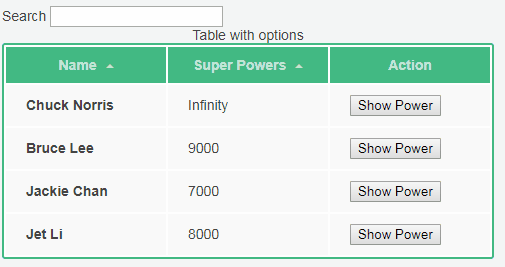
Demo:
https://jsfiddle.net/mikemenaker/zuyvwvms/
Installation
With npm:
npm i v-data-table --save
With a CDN:
<!-- In <head> -->
<meta rel="stylesheet" href="https://unpkg.com/v-data-table/dist/v-data-table.css">
<!-- In <body>, after Vue import -->
<script src="https://unpkg.com/v-data-table/dist/v-data-table.js"></script>
Usage
With an ES6 bundler (via npm)
In your index file
import DataTable from 'v-data-table'
Vue.use(DataTable)
With a CDN
<script>
Vue.use(DataTable)
new Vue({
// ...
})
</script>
Props:
- data
- Array
- Data to create table from
- Needs to be object based (no primitives like strings, numerical, boolean)
- Array change detection needs to adhere to: https://vuejs.org/v2/guide/list.html#Array-Change-Detection
- columnsToDisplay
- Array
- Which columns to display in table
- columnsToNotDisplay
- Array
- Which columns to not display in table (cannot be used with columnsToDisplay)
- aggregateColumns
- Boolean
- Walk all objects instead of just first object to get list of columns (cannot be used with columnsToDisplay)
- displayNames
- Object
- Mapping of column name -> display name
- filterKey
- String
- Filter data for string
- childHideable
- Boolean
- Are child rows hideable (double click open/close)
- childInitHide
- Boolean
- If child rows are expandable, should they be hidden initially
- columnsToSort
- Array
- What columns should be sortable (columnsToNotSort will take precedence if both are provided)
- columnsToNotSort
- Array
- What columns should not be sortable
- childTransitionClass
- String
- CSS class to use in transition
- itemsPerPage
- Numbers
- Enables pagination
Slots:
- caption
- Any caption that should be inserted before the header
- child
- Any sub row of child detail data
- column
- Any template for a column
- nodata
- Slot to display if the data provided is empty
Styling:
- Selected columns have the class “active”
- Arrows are a span with class “arrow”
- Ascending/descending arrows also have class “asc”/“dsc”
th.active .arrow.asc {
border-bottom: 4px solid #4d4d4d;
}
th.active .arrow.dsc {
border-top: 4px solid #4d4d4d;
}
.arrow {
display: inline-block;
vertical-align: middle;
width: 0;
height: 0;
margin-left: 5px;
}
.arrow.asc {
border-left: 4px solid transparent;
border-right: 4px solid transparent;
border-bottom: 4px solid #cdc;
}
.arrow.dsc {
border-left: 4px solid transparent;
border-right: 4px solid transparent;
border-top: 4px solid #cdc;
}
or with Font Awesome
.arrow.asc {
position: relative;
}
.arrow.asc:before {
content: "\f062";
font-family: FontAwesome;
position: absolute;
left: -5px;
}
.arrow.dsc {
position: relative;
}
.arrow.dsc:before {
content: "\f063";
font-family: FontAwesome;
position: absolute;
left: -5px;
}
-For pagination next page/previous page spans will have class “nextPage”/“previousPage”
.previousPage {
position: relative;
}
.previousPage:before {
content: "\f104";
font-family: FontAwesome;
position: absolute;
}
.nextPage {
position: relative;
}
.nextPage:before {
content: "\f105";
font-family: FontAwesome;
position: absolute;
left: 5px;
}
Examples
Basic table:
<div id="demo">
<data-table :data="gridData">
</data-table>
</div>
var demo = new Vue({
el: '#demo',
data: {
gridData: [{
name: 'Chuck Norris',
power: Infinity
}, {
name: 'Bruce Lee',
power: 9000
}, {
name: 'Jackie Chan',
power: 7000
}, {
name: 'Jet Li',
power: 8000
}]
}
})
Only display certain columns:
<div id="demo">
<data-table :data="gridData" :columns-to-display="gridColumns">
</data-table>
</div>
var demo = new Vue({
el: '#demo',
data: {
gridColumns: ['name', 'power'],
gridData: [{
name: 'Chuck Norris',
power: Infinity
}, {
name: 'Bruce Lee',
power: 9000
}, {
name: 'Jackie Chan',
power: 7000
}, {
name: 'Jet Li',
power: 8000
}]
}
})
Bind to search string:
<div id="demo">
<form id="search">
Search
<input name="query" v-model="searchQuery">
</form>
<data-table :data="gridData" :filter-key="searchQuery">
</data-table>
</div>
var demo = new Vue({
el: '#demo',
data: {
searchQuery: '',
gridData: [{
name: 'Chuck Norris',
power: Infinity
}, {
name: 'Bruce Lee',
power: 9000
}, {
name: 'Jackie Chan',
power: 7000
}, {
name: 'Jet Li',
power: 8000
}]
}
})
Map display names of columns:
<div id="demo">
<data-table :data="gridData" :display-names="displayNames">
</data-table>
</div>
var demo = new Vue({
el: '#demo',
data: {
displayNames: {
'power': 'Super Powers'
},
gridData: [{
name: 'Chuck Norris',
power: Infinity
}, {
name: 'Bruce Lee',
power: 9000
}, {
name: 'Jackie Chan',
power: 7000
}, {
name: 'Jet Li',
power: 8000
}]
}
})
Add a caption:
<div id="demo">
<data-table :data="gridData">
<template slot="caption">This is my caption</template>
</data-table>
</div>
var demo = new Vue({
el: '#demo',
data: {
gridData: [{
name: 'Chuck Norris',
power: Infinity
}, {
name: 'Bruce Lee',
power: 9000
}, {
name: 'Jackie Chan',
power: 7000
}, {
name: 'Jet Li',
power: 8000
}]
}
})
Use template for a column (template name must match column name):
<div id="demo">
<data-table :data="gridData">
<template slot="name" scope="props">
<b>{{props.entry.name}}</b>
<br />
<button @click="showPower(props.entry.power)">
Show Power
</button>
</template>
</data-table>
</div>
var demo = new Vue({
el: '#demo',
data: {
gridData: [{
name: 'Chuck Norris',
power: Infinity
}, {
name: 'Bruce Lee',
power: 9000
}, {
name: 'Jackie Chan',
power: 7000
}, {
name: 'Jet Li',
power: 8000
}]
},
methods: {
showPower(power) {
alert(power);
}
}
})
Add a child row, each section will be a tbody of 2 rows (data row, child row):
<div id="demo">
<data-table :data="gridData">
<template slot="child" scope="props">
This is my child row: {{props.entry.name}}
</template>
</data-table>
</div>
var demo = new Vue({
el: '#demo',
data: {
gridData: [{
name: 'Chuck Norris',
power: Infinity
}, {
name: 'Bruce Lee',
power: 9000
}, {
name: 'Jackie Chan',
power: 7000
}, {
name: 'Jet Li',
power: 8000
}]
}
})
Add ability to toggle child row (double click to open/close):
<div id="demo">
<data-table :data="gridData" :child-hideable="true">
<template slot="child" scope="props">
This is my child row: {{props.entry.name}}
</template>
</data-table>
</div>
var demo = new Vue({
el: '#demo',
data: {
gridData: [{
name: 'Chuck Norris',
power: Infinity
}, {
name: 'Bruce Lee',
power: 9000
}, {
name: 'Jackie Chan',
power: 7000
}, {
name: 'Jet Li',
power: 8000
}]
}
})
Add ability to toggle child row (double click main row to open, double click child to close) and default to children rows closed:
<div id="demo">
<data-table :data="gridData" :child-hideable="true" :child-init-hide="true">
<template slot="child" scope="props">
This is my child row: {{props.entry.name}}
</template>
</data-table>
</div>
var demo = new Vue({
el: '#demo',
data: {
gridData: [{
name: 'Chuck Norris',
power: Infinity
}, {
name: 'Bruce Lee',
power: 9000
}, {
name: 'Jackie Chan',
power: 7000
}, {
name: 'Jet Li',
power: 8000
}]
}
})

